Dagdagan ang iyong Fortnite FPS na may na -optimize na mga setting ng PC
I -optimize ang iyong mga setting ng Fortnite PC para sa pagganap ng rurok
Ang hinihiling na kalikasan ng Fortnite ay maaaring humantong sa pagkabigo ng mababang mga rate ng frame, na humahadlang sa gameplay. Gayunpaman, ang pag-optimize ng iyong mga setting ng in-game ay maaaring kapansin-pansing mapabuti ang pagganap. Ang gabay na ito ay detalyado ang pinakamahusay na mga setting ng PC para sa isang makinis, mas mapagkumpitensyang karanasan sa Fortnite.
Mga Setting ng Display:
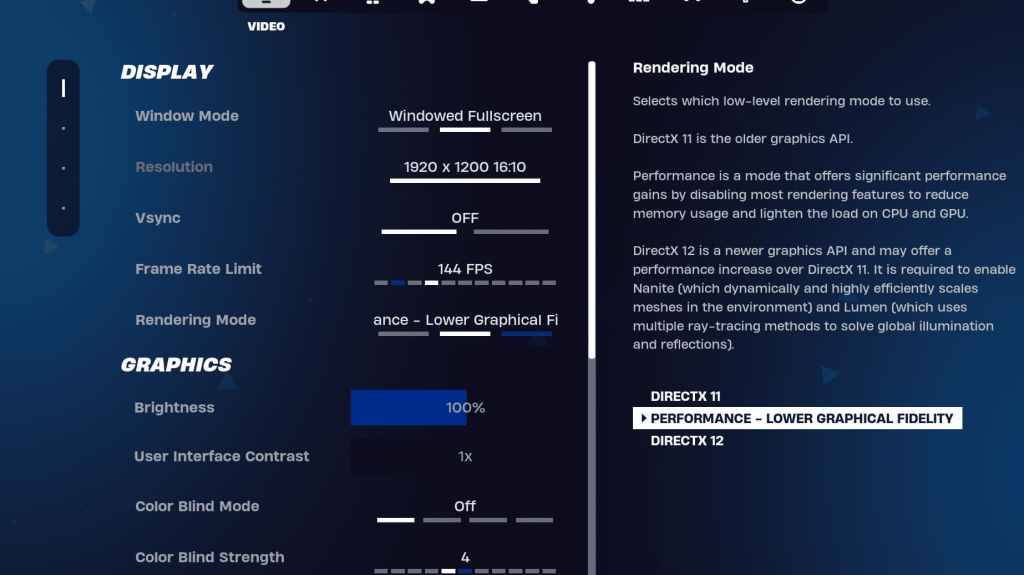
Ang seksyon ng display ay makabuluhang nakakaapekto sa pagganap. Narito ang inirekumendang pagsasaayos:
| Setting | Recommended |
|---|---|
| Window Mode | Fullscreen (best performance); Windowed Fullscreen (for frequent alt-tabbing) |
| Resolution | Native monitor resolution (e.g., 1920x1080). Reduce for low-end PCs. |
| V-sync | Off (prevents input lag) |
| Framerate Limit | Monitor refresh rate (e.g., 144Hz, 240Hz) |
| Rendering Mode | Performance (highest FPS) |
Ipinaliwanag ang mga mode ng pag -render:
Nag -aalok ang Fortnite ng tatlong mga mode ng pag -render: Ang pagganap, DirectX 11, at DirectX 12. Ang DirectX 11 ay matatag at maaasahan, habang ang DirectX 12 ay nag -aalok ng mga potensyal na pagganap ng pagganap sa mas bagong hardware. Gayunpaman, ang mode ng pagganap ay patuloy na naghahatid ng pinakamataas na FPS at pinakamababang input lag, na ginagawa itong piniling pagpipilian para sa mga mapagkumpitensyang manlalaro.
Mga Setting ng Graphics:
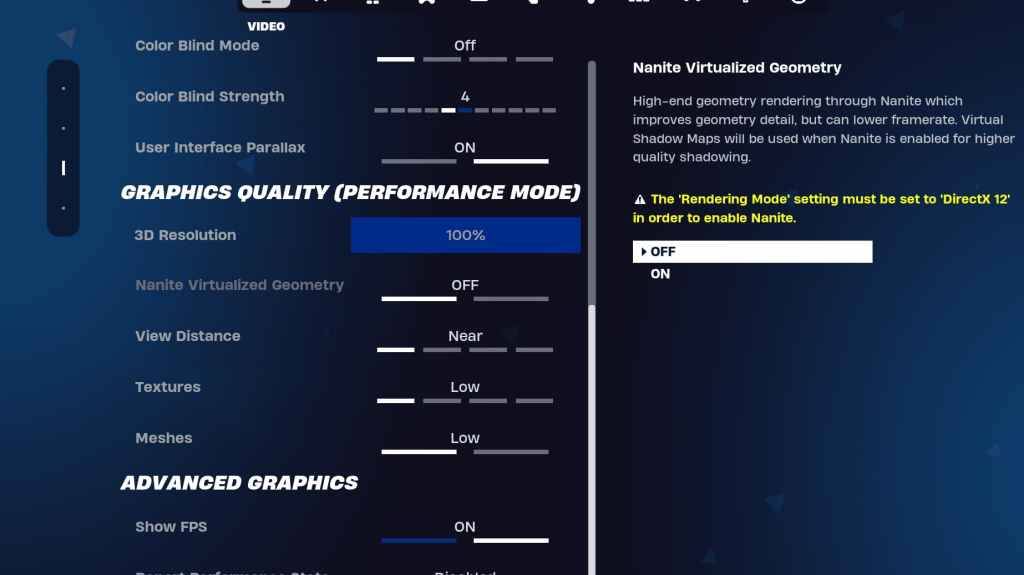
Ang mga setting ng graphics ay lubos na nakakaimpluwensya sa visual fidelity at FPS. Unahin ang mas mababang paggamit ng mapagkukunan para sa pinakamainam na mga rate ng frame:
| Setting | Recommended |
|---|---|
| Quality Preset | Low |
| Anti-Aliasing & Super Resolution | Off/Low |
| 3D Resolution | 100% (70-80% for low-end PCs) |
| Nanite Virtual Geometry (DX12) | Off |
| Shadows | Off |
| Global Illumination | Off |
| Reflections | Off |
| View Distance | Epic |
| Textures | Low |
| Effects | Low |
| Post Processing | Low |
| Hardware Ray Tracing | Off |
| Nvidia Low Latency Mode (Nvidia GPUs) | On+Boost |
| Show FPS | On |
Mga Setting ng Laro:
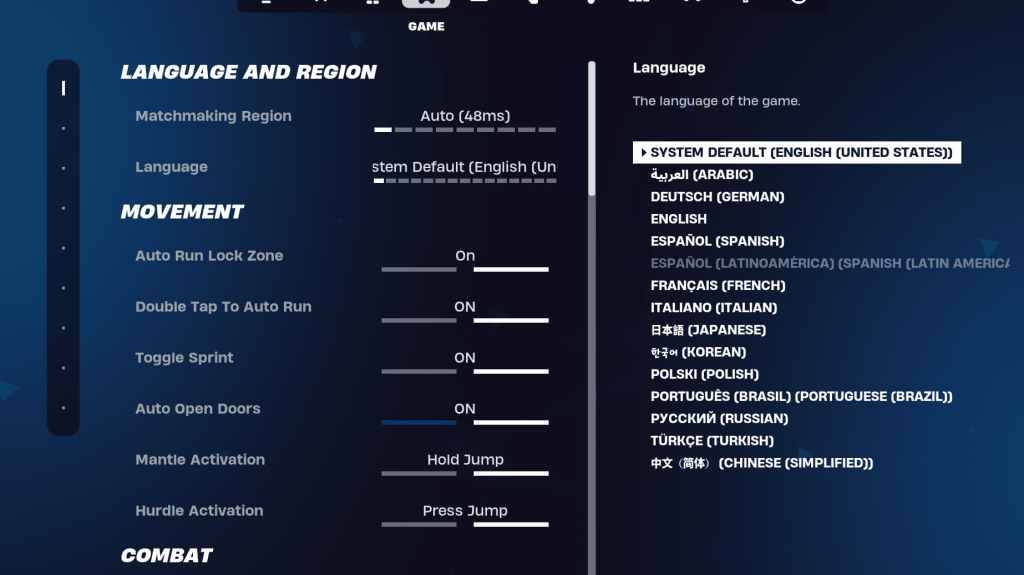
Ang mga setting ng laro ay hindi nakakaapekto sa FPS ngunit malaki ang epekto ng gameplay. Ipasadya ang mga ito sa iyong kagustuhan, ngunit isaalang -alang ang mga rekomendasyong ito:
- Kilusan: Auto Open Doors: on; Double Tap sa Auto Run: On (Controller)
- labanan: hawakan upang magpalit ng pickup: on; Pag -target ng Toggle: Personal na kagustuhan; Auto Pickup Armas: ON
- Building: I -reset ang Pagpipilian sa Pagbuo: Off; Huwag paganahin ang pre-edit na pagpipilian: off; Turbo Building: Off; Mga pag-edit ng auto-confirm: personal na kagustuhan; Simpleng pag -edit: personal na kagustuhan; Tapikin ang Simple I -edit: On (Kung Simple I -edit Ay Naka -on)
Mga Setting ng Audio:
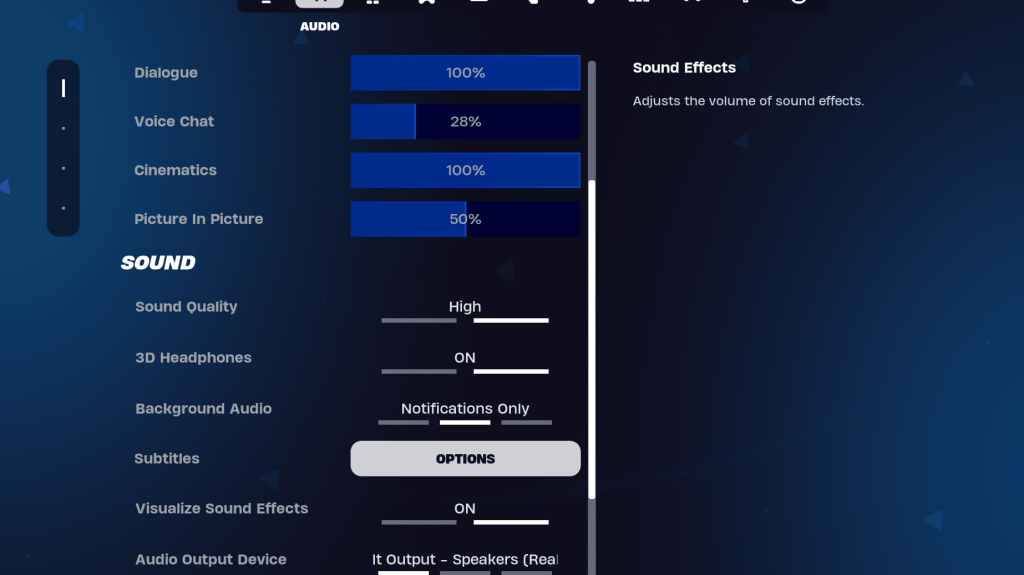
Ang magandang audio ay mahalaga sa Fortnite. Paganahin ang mga headphone ng 3D (eksperimento para sa pagiging tugma) at mailarawan ang mga epekto ng tunog para sa pinahusay na kamalayan ng spatial.
Mga Setting ng Keyboard at Mouse:
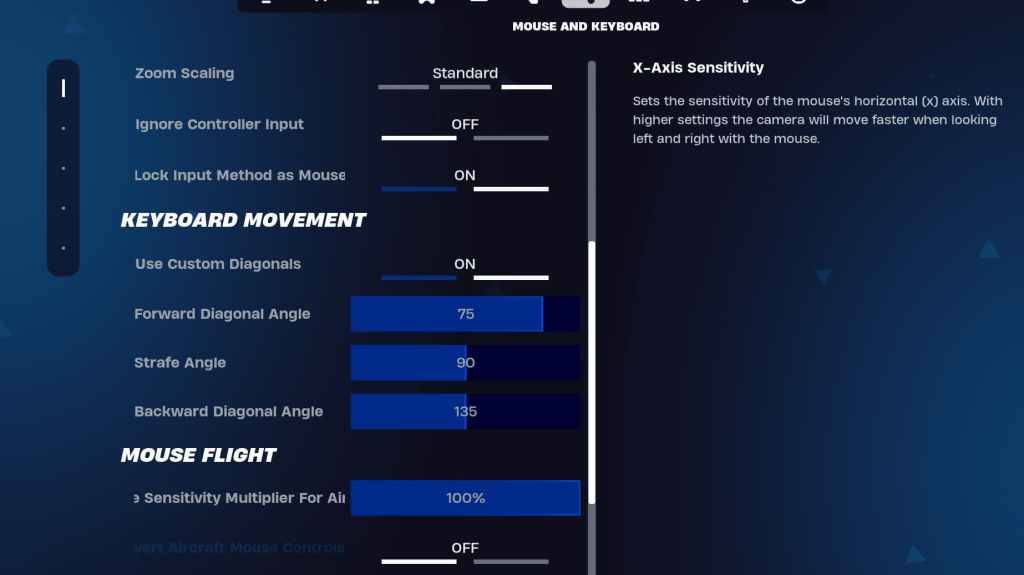
I -configure ang pagiging sensitibo at mga keybind sa mga tab na Keyboard at Mouse at Keyboard Controls. Eksperimento upang mahanap ang iyong pinakamainam na mga setting ng sensitivity (x/y sensitivity, pag -target ng sensitivity, sensitivity ng saklaw, sensitivity ng gusali/pag -edit). Isaalang -alang ang paggamit ng mga pasadyang diagonal para sa mas maayos na paggalaw.
Sa pamamagitan ng pagpapatupad ng mga setting na ito, makabuluhang mapapabuti mo ang iyong pagganap ng Fortnite at karanasan sa gameplay. Tandaan na ayusin ang mga setting batay sa iyong tukoy na hardware at kagustuhan. Magagamit ang Fortnite sa iba't ibang mga platform, kabilang ang Meta Quest 2 at 3.
-
 Apr 07,25Atomfall: Lahat ng mga recipe ng paggawa at lokasyon ay isiniwalat Ang Crafting ay isang mahalagang kasanayan sa kaligtasan ng buhay sa *atomfall *, mahalaga para sa paglikha ng mga armas at mga item sa pagbawi. Upang makabisado ang kasanayang ito, kakailanganin mong tipunin ang mga kinakailangang mga recipe ng crafting. Narito ang isang komprehensibong gabay upang matulungan kang hanapin ang lahat ng mga crafting recipe sa laro.Paano gumamit ng mga recipe ng crafting sa atom
Apr 07,25Atomfall: Lahat ng mga recipe ng paggawa at lokasyon ay isiniwalat Ang Crafting ay isang mahalagang kasanayan sa kaligtasan ng buhay sa *atomfall *, mahalaga para sa paglikha ng mga armas at mga item sa pagbawi. Upang makabisado ang kasanayang ito, kakailanganin mong tipunin ang mga kinakailangang mga recipe ng crafting. Narito ang isang komprehensibong gabay upang matulungan kang hanapin ang lahat ng mga crafting recipe sa laro.Paano gumamit ng mga recipe ng crafting sa atom -
 Dec 26,24Emergence Mission: Comprehensive Guide para sa Black Ops 6 na Manlalaro Kabisaduhin ang Black Ops 6 Emergence Mission: Isang Comprehensive Guide Ang Emergence mission sa Call of Duty: Black Ops 6 ay isang pivotal point sa kinikilalang campaign, na nagmamarka ng isang makabuluhang pag-alis mula sa tradisyonal na gameplay. Gagabayan ka ng detalyadong gabay na ito sa bawat hakbang. Pag-navigate sa Kentucky Bio
Dec 26,24Emergence Mission: Comprehensive Guide para sa Black Ops 6 na Manlalaro Kabisaduhin ang Black Ops 6 Emergence Mission: Isang Comprehensive Guide Ang Emergence mission sa Call of Duty: Black Ops 6 ay isang pivotal point sa kinikilalang campaign, na nagmamarka ng isang makabuluhang pag-alis mula sa tradisyonal na gameplay. Gagabayan ka ng detalyadong gabay na ito sa bawat hakbang. Pag-navigate sa Kentucky Bio -
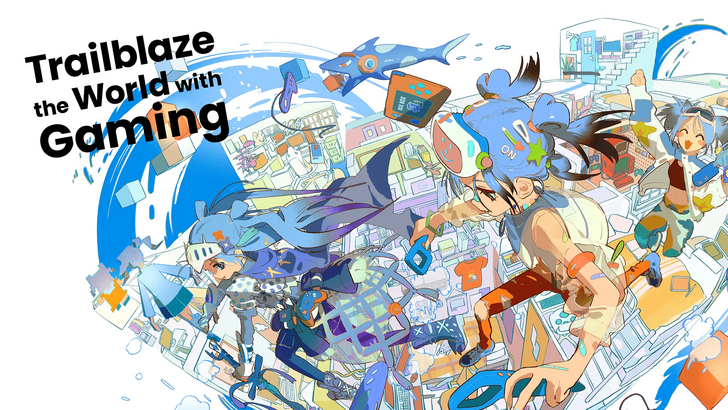 Dec 10,24Tokyo Game Show 2024: Inilabas ang Mga Pangunahing Detalye Ang Tokyo Game Show 2024: Isang Komprehensibong Gabay sa Mga Petsa, Iskedyul, at Mga Stream Ang Tokyo Game Show (TGS) 2024 ay nangangako ng isang mapang-akit na showcase ng gaming, na nagtatampok ng maraming livestream mula sa mga developer at publisher. Nagbibigay ang artikulong ito ng detalyadong pangkalahatang-ideya ng iskedyul, nilalaman, at ann ng kaganapan
Dec 10,24Tokyo Game Show 2024: Inilabas ang Mga Pangunahing Detalye Ang Tokyo Game Show 2024: Isang Komprehensibong Gabay sa Mga Petsa, Iskedyul, at Mga Stream Ang Tokyo Game Show (TGS) 2024 ay nangangako ng isang mapang-akit na showcase ng gaming, na nagtatampok ng maraming livestream mula sa mga developer at publisher. Nagbibigay ang artikulong ito ng detalyadong pangkalahatang-ideya ng iskedyul, nilalaman, at ann ng kaganapan -
 Jan 26,25Ang pagtakas mula sa Tarkov ay nanunukso sa 'Espesyal sa Bagong Taon' Sa Paparating na Pag-wipe Ang pagtakas mula sa pamunas ni Tarkov, na orihinal na nakatakda para sa pagpapalabas bago ang Bagong Taon dahil sa isang pinasimpleng paghahanap sa container ng Kappa, ay mayroon na ngayong kumpirmadong oras ng paglulunsad. Magsisimula ang update sa ika-26 ng Disyembre sa 7:00 AM GMT / 2:00 AM EST. Kasunod ng pagpapanatili, ang laro ay mag-a-update sa bersyon 0.16.0.0 (Tarkov Arena sa 0.2.
Jan 26,25Ang pagtakas mula sa Tarkov ay nanunukso sa 'Espesyal sa Bagong Taon' Sa Paparating na Pag-wipe Ang pagtakas mula sa pamunas ni Tarkov, na orihinal na nakatakda para sa pagpapalabas bago ang Bagong Taon dahil sa isang pinasimpleng paghahanap sa container ng Kappa, ay mayroon na ngayong kumpirmadong oras ng paglulunsad. Magsisimula ang update sa ika-26 ng Disyembre sa 7:00 AM GMT / 2:00 AM EST. Kasunod ng pagpapanatili, ang laro ay mag-a-update sa bersyon 0.16.0.0 (Tarkov Arena sa 0.2.
